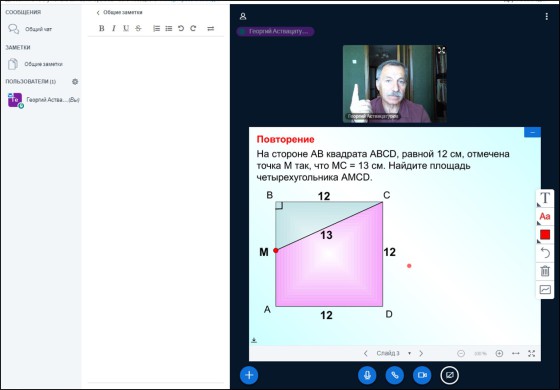Инфоурок
›
Математика
›Презентации›ЕГЭ, ОГЭ 2015.Как составить свой тренировочный вариант с сайта «Решу ЕГЭ» с решением
Скачать материал

Скачать материал


- Сейчас обучается 82 человека из 34 регионов


- Сейчас обучается 94 человека из 37 регионов




Описание презентации по отдельным слайдам:
-
1 слайд
Составление своего тренировочного варианта ЕГЭ с сайта «РЕШУ ЕГЭ»
Инструкцию составила Волкова Н.В.
МБОУ СОШ № 37
Г. Смоленск -
-
-
-
-
-
-
-
-
Краткое описание документа:
В презентации показано как составить вариант ЕГЭ по всем школьным предметам, и сообщив №варианта учащимся, учащиеся выполняют его, а система проверит этот вариант и пришлёт вам результат!Останется только поставить оценки
Инструкция по составлению своего варианта ЕГЭ:
1.Зарегистрируйтесь на сайте «Решу ЕГЭ».
2.Щёлкнете левой кнопкой мыши 1 раз по названию своего предмета
3.ЛКМ «Каталог» и запишите номера какие вы хотите видеть в будущей работе.
4.На главной странице левой кнопкой мыши (ЛКМ)1 раз нажать «Учителю)(панель слева).
5.ЛКМ «Создать тест из подобранных заданий»
6.Лкм «Создать пустую контрольную работу».
7.Навести курсор на заголовок и написать его.
8.Написать инструкцию
9.Сохранить заголовок и инструкцию.
10.Написать в окошко «Добавить» выбранный номер», если надо и ещё аналогично набрать номера в окошечке, предварительно удаляя прежний номер.(номер варианта сообщить учащимся)
11.Зайти на страницу «учителю»,
12.ЛКМ нажать вариант
13.ЛКМ «ВЕРСИЯ ДЛЯ ПЕЧАТИ».
Найдите материал к любому уроку, указав свой предмет (категорию), класс, учебник и тему:
6 153 832 материала в базе
- Выберите категорию:
-
Выберите учебник и тему
- Выберите класс:
-
Тип материала:
-
Все материалы
-
Статьи
-
Научные работы
-
Видеоуроки
-
Презентации
-
Конспекты
-
Тесты
-
Рабочие программы
-
Другие методич. материалы
-
Найти материалы
Другие материалы
- 11.02.2015
- 2222
- 20
Рейтинг:
4 из 5
- 11.02.2015
- 7701
- 78
- 11.02.2015
- 1283
- 0
- 11.02.2015
- 849
- 1
- 11.02.2015
- 1265
- 1
- 11.02.2015
- 1503
- 1
- 11.02.2015
- 682
- 0
-
Настоящий материал опубликован пользователем Волкова Нина Владимировна. Инфоурок является
информационным посредником и предоставляет пользователям возможность размещать на сайте
методические материалы. Всю ответственность за опубликованные материалы, содержащиеся в них
сведения, а также за соблюдение авторских прав несут пользователи, загрузившие материал на сайтЕсли Вы считаете, что материал нарушает авторские права либо по каким-то другим причинам должен быть удален с
сайта, Вы можете оставить жалобу на материал.Удалить материал
-
- На сайте: 8 лет и 2 месяца
- Подписчики: 0
- Всего просмотров: 49755
-
Всего материалов:
15
- Возможности образовательного портала «Решу ЕГЭ» для подготовки к итоговой аттестации[1]
С. Т. Шевцова, e-mail: shewtsowa.sweta2011@yandex.ru
Муниципальное бюджетное образовательное учреждение Калачеевская СОШ № 1
- В данной работе рассматриваются правила создания тестов для подготовки к экзаменам на образовательном портале «Решу ЕГЭ».
- образовательный портал для подготовки к экзаменам «Решу ЕГЭ», личный кабинет, регистрация, электронная почта, пароль, шаблон создания тестов, ресурс «Классный журнал» в разделе «Учителю».
- Введение
С системой создания тестов на образовательном портале для подготовки к экзаменам «Решу ЕГЭ» на этапе контроля знаний обучающихся при подготовке к сдачи выпускных экзаменов хотела бы ознакомить более подробно.
- Откройте образовательный портал для подготовки к экзаменам «Решу ЕГЭ» и зарегистрируйтесь.
- Зайдите через личный кабинет на страничку своего предмета. В открывшейся вкладке слева введите адрес электронной почты и пароль. Нажмите «Войти».
- Управление разделами
- Слева доступны ссылки для управления разделами. Перейдите в раздел «Учителю».
- Раздел для централизованного контроля уровня подготовки учащихся
- Используя «Раздел для централизованного контроля уровня подготовки учащихся» перейдите по ссылке «Составить варианты для проверки знаний учащихся».
Примечание: при выборе ссылки «Составить домашнюю работу» обучающиеся видят номера заданий образовательного портала и отчет о правильности выполнения задания. При выборе ссылки «Составить контрольную работу», дети номера заданий не видят, а отчет о выполнении задания приходит только учителю.
- Перейдите по ссылке «Составить контрольную работу», выберите из задачного каталога тему и номера заданий, нажав на значок «плюс» расположенный на «портфельчике» около номера задания и сохраните работу.
- На открывшейся страничке вы увидите номер работы и индивидуальную ссылку для обучающихся, которые необходимо сообщить им в электронном дневнике в разделе «Домашние задание» или другим способом.
Примечание: составленную работу в последующем можно найти пройдя по ссылкам «Учителю», «Список созданных работ и статистика».
- Список созданных работ и статистика
Автоматически сохраненные системой параметры работы можно изменить самостоятельно, нажав ссылку «Номер работы», «Статистика работы № номер теста», «Параметры работы». В открывшемся форме заполните поля «Название», «Описание», «Доступен с», «Время на выполнение работы», «Дату для отображения в журнале», «Критерии выставления оценки», а затем сохраните.
- Параметры работы
Обучающимся, чтобы пройти тест, необходимо зарегистрироваться на образовательном портале для подготовки к экзаменам «Решу ЕГЭ», зайти через личный кабинет на страничку своего предмета в раздел «Ученику». Далее ввести полученную ссылку или номер варианта работы, пройти тестирование и сохранить его.
Система сама автоматически проверит работу, подсчитает количество баллов и выставит оценку. Проанализировав ресурс «Статистика по работе № теста», учитель может оценить уровень усвоения темы каждым обучающимся исходя из набранных баллов и времени выполнения. В последующем, учитель может разрешить обучающимися отработать пробелы, используя ссылку «Р.Н.О.» (работа над ошибками).
- Статистика по работе теста
Более детальный анализ результатов выполнения теста (по номеру работы, названию работы, баллам ученикам, набранным баллам) учитель может сделать используя ресурс «Классный журнал» в разделе «Учителю»:
- Статистика по всем тестам
- Заключение
Таким образом, создание и выполненные тестов на образовательном портале для подготовки к экзаменам «Решу ЕГЭ», позволяют и учителю, и обучающимся мгновенно диагностировать состояние усвоения пройденного материала, организовать работу по устранению пробелов при подготовке к экзаменам в индивидуальном порядке.
- Список литературы
- Электронный каталог Ведущий образовательный портал «Инфоурок» [Электронный ресурс] : база данных. – Режим доступа : https://infourok.ru/sostavlenie-testov-v-sistemah-sdam-gia-i-reshu-ege-462072.html
- [1]
- Шевцова С. Т., 2020


СДЕЛАЙТЕ СВОИ УРОКИ ЕЩЁ ЭФФЕКТИВНЕЕ, А ЖИЗНЬ СВОБОДНЕЕ
Благодаря готовым учебным материалам для работы в классе и дистанционно
Скидки до 50 % на комплекты
только до
Готовые ключевые этапы урока всегда будут у вас под рукой

Была в сети 25.02.2023 14:08

Балахонова Елена Анатольевна
учитель истории, обществознания
56 лет
1 902
20 750
Возможности работы учителя с сайтом Д.Д. Гущина «Решу ЕГЭ»
https://ege.sdamgia.ru/teacher
Раздел для централизованного контроля уровня подготовки учащихся учителем
- Учитель может составить неограниченное количество необходимых ему проверочных работ, воспользовавшись случайным генерированием теста, подобрав определённые задания из каталога или включив в работу собственные задания (см. ниже).
- Для каждой работы система выдаст индивидуальную ссылку, содержащую номер варианта, который нужно сообщить учащимся. Учащиеся (дома или в школе) вводят полученную ссылку на странице «Ученику», проходят тестирование и сохраняют результаты, нажав кнопку «Сохранить результаты».
- Если вы хотите, чтобы учащиеся увидели правильные решения заданий после окончания работы, выбирайте «Составить домашнюю работу». При выборе «Составить контрольную работу»: номера заданий в тексте работы выводиться не будут, а набранные баллы, ответы и решения заданий появятся в статистике у учащихся только после проверки работы учителем.
- Нет необходимости предварительно вводить в систему фамилии и имена учащихся: их результаты появятся в системе автоматически, как только они выполнят и сохранят составленную учителем работу. Тем не менее, можно заранее СОЗДАТЬ ГРУППЫ УЧАЩИХСЯ и добавить в них учащихся, зная их логины (электронные адреса) в системе.
- Система автоматически проверяет решения заданий частей А и В, а также выводит на экран учителю загруженные учащимися решения заданий части С. Учитель может просмотреть, оценить и прокомментировать их.
- Система запоминает созданные работы и результаты их выполнения: СТАТИСТИКА ПО НАПИСАННЫМ РАБОТАМ.
- Сводные результаты выполнения работ по каждой созданной учителем группе учащихся автоматически заносятся вКЛАССНЫЙ ЖУРНАЛ. Если учащиеся несколько раз выполнят одну и ту же работу, в журнал будут внесены все их результаты. Лишние записи можно удалять (восстановление невозможно). Результаты можно экспортировать в электронные таблицы Эксель.
- В любой момент можно перевести учащихся из одной группы в другую. Для того, чтобы удалить учащегося из всех списков и классного журнала достаточно удалить его из списка на вот этой странице.
- Нажав кнопки ниже, вы можете составить тест из необходимого количества случайно выбранных системой заданий по той или иной теме. Можно так же СОЗДАТЬ ТЕСТ ИЗ ПОДОБРАННЫХ ЗАДАНИЙ, указав их номера по нашему каталогу или добавив в систему свои собственные задания.
- Вы также можете создать собственный курс в разделе Школа (см. меню слева) и дистанционно взаимодействовать с учащимися: размещать методические материалы, сообщать номера работ для контроля знаний, получать вопросы и отвечать на них.
- Если необходимо создать домашнюю или контрольную работу в нескольких вариантах, вы можете воспользоваться функцией составления шаблона домашней/контрольной работы. Например, вы можете создать шаблон контрольной работы, состоящей из первых десяти заданий части В. Тогда каждый ученик получит свой собственный вариант, состоящий из этих заданий.
- Если вы хотите изменить или дополнить раннее созданную домашнюю/контрольную работу, то можете воспользоваться функцией создания копии работы. Для этого вам необходимо ввести номер данной работы в пустое окно после надписи «Создать копию работы №», а затем создать либо домашнюю, либо контрольную работу.
18.09.2016 13:21
Рекомендуем курсы ПК и ППК для учителей
Похожие записи
При подготовке обучающихся 9 класса к основному государственному экзамену (ОГЭ) возникает необходимость в создании тренировочных заданий для проверки знаний детей. Сайт Решу ОГЭ.ру позволяет создавать тематические, тренировочные или контрольных задания. В разделе методисту на сайте находятся тренировочные и демонстрационные работы прошлых лет. Обучающиеся, желающие самостоятельно проверить свои знания, могут пройти онлайн тестирование и получить независимую оценку своих знаний, что позволит выяснить им в каких заданиях они допускают ошибки. С психолого-педагогической точки зрения преимущество компьютерного тестирования состоит в том, что отсутствует предвзятое отношение к ученику и повышается ответственность обучающегося проведении теста.
Для создания тренировочного задания в MSWord нужно открыть текстовый документ и подготовить его. Например: выбрать альбомное расположение страницы, 2 колонки на этой странице. Можно также немного расширить поля страницы. На сайте решу ОГЭ необходимо выбрать номер варианта и версию для печати и копирования. Затем выбрать версию для копирования в MSWord, выделить весь текст и скопировать его, затем перейти в созданный вами текстовый документ и вставить скопированный текст. Проверить, скопировались ли все рисунки к заданиям на сайте и если нет, то сделать фото страницы с рисунком с помощью клавишиPtrSc. Вставить фото страницы в документ и обрезать лишнее с сфотографированной страницы.
На сайте Решу ОГЭ также есть возможность посмотреть решения составленного вами тренировочного задания, которому автоматически присваивается номер. Для этого в вашем варианте выберите пояснения если необходимо источники. В тексте тренировочного задания появятся решения к каждому заданию и источник, откуда это задание было взято. Можно также скопировать текст в текстовый документ и использовать его для проверки решения заданий обучающихся.
Для создания тематических заданий удобно пользоваться каталогом заданий на сайте. Выбрав тему, например теорема Пифагора и количество заданий. Так же можно выбрать несколько тем и количество заданий по каждой теме.
Учитель, зарегистрированный на сайте Решу ОГЭ, может также создавать свои варианты для обучающихся в виде домашней или контрольной работы используя случайное генерирование вариантов системой, подобрав конкретные задания из каталога или добавив собственные задания. Обучающийся, зарегистрированный на сайте Решу ОГЭ могут решить домашний вариант, составленный учителем на сайте, проверить его на сайте и посмотреть результат своей работы. Статистика результатов работ обучающихся видна на странице учителя, что помогает скорректировать индивидуальную работу с учеником. Если обучающиеся решают контрольное задание, то работу получает учитель. Результаты обучающихся можно перенести в электронные таблицы Excel и распечатать для отчётности.
Возможности сайта Решу ОГЭ позволяют учителю отслеживать индивидуальные достижения обучающихся при подготовке к итоговой аттестации по математике, корректировать работу для каждого ученика по подготовке к экзамену, сокращает время в учебном процессе на проверку работ детей и обработку результатов контроля. Так же обучающиеся самостоятельно могут выбирать время выполнения работы, пройти онлайн тестирование и получить независимую оценку, что вырабатывает у них умение учиться самостоятельно и быть настойчивым в достижении лучших результатов в обучении. Работа с тестом в условиях фиксированного времени развивает у обучающихся способность сравнивать уровни трудности заданий со своим уровнем подготовки по предмету. Это позволяет не тратить экзаменационное время на выполнение заведомо невыполнимых заданий. Каждый обучающийся должен постараться выполнить как можно больше заданий. Если нет навыков отбора заданий по трудности не сформирован, то на экзамене у обучающегося не хватит времени на выполнение максимального количества заданий.Методика преподавания при подготовке к итоговому тестированию ориентирована как на интенсивное освоение учебного материала, так и на освоение техники тестового контроля. В условиях стремительного развития новых информационных методов тестового контроля обучающимся прежде всего следует помочь избавиться от страха перед тестами. Для этого необходимо работать с тестами на уроках, сайте Решу ОГЭ, составлять тренировочные задания соответствующие структуре демоверсии ОГЭ.
Образовательный портал для подготовки к экзаменам по системе Дмитрия Гущина первоначально создавался как средство самоконтроля и способ самоподготовки учащихся к государственной итоговой аттестации. Однако создатели этого полезнейшего ресурса заложили в него механизмы взаимодействия с учителями.
В этих заметках я делюсь опытом использования материалов ресурса офлайн — без использования подключенных к сети Интернет компьютеров. Для удобства материал представлен в виде текстового документа и в формате PDF.
Скачать:
Предварительный просмотр:
Чтобы пользоваться предварительным просмотром создайте себе аккаунт (учетную запись) Google и войдите в него: https://accounts.google.com
Предварительный просмотр:
СДАМ ГИА: РЕШУ ОГЭ и ЕГЭ образовательный портал Дмитрия Гущина. Опыт использования
Предлагаемый пользователю портала РЕШУ ОГЭ и ЕГЭ инструментарий весьма широк, и позволяет пройти тестирование как по отдельным темам, так и по комплексному заданию. Чрезвычайно полезной является функция случайного выбора заданий из каталога. Она реализуется кнопками
Шаблон домашней работы
и
Шаблон контрольной работы
.
Когда задается так называемая домашняя работа то достоинства рендомизированного выбора задания нивелируются тем, что в каждом задании указан его номер. Учащиеся на другой вкладке открывают каталог и, найдя там по этому идентификатору ответ, вбивают его в текст работы.
При задании контрольной работы номер не проставляется, однако в некоторых типах задач можно весьма быстро найти правильный ответ по тексту. Таким образом ресурс сейчас можно использовать лишь как средство подготовки учащихся к тестированию в классе.
Для получения объективных результатов оценки качества обученности возможны следующие варианты применения: тестирование на сайте Гущина СДАМ ГИА: РЕШУ ОГЭ и ЕГЭ, тестирование с использованием других систем или бумажных носителей. Опыт показывает что единственным способом проведения объективного тестирования на описываемом ресурсе является отключения доступа к Интернету после получения учащимися задания, и включение его для отсылки результатов. Если такой технической возможности нет, то задания приходится копировать в другую систему тестирования. Я использую MyTestX от А. Башлакова (http://mytest.klyaksa.net
).
Перейду к алгоритму использования ресурса СДАМ ГИА: РЕШУ ОГЭ и ЕГЭ для создания многовариантной проверочной работы. ОГЭ — это стандартизованный экзамен, то есть каждому типу задания соответствует определенная тема, и все, что нужно сделать — выучить теорию и решать, решать, решать задания по последовательно по каждой теме, постепенно набивая руку до автоматизма. Каких-то неожиданных, или не относящихся к школьной программе заданий на экзамене быть не может. Опыт показывает что хорошим методом подготовки является решение большого количества однотипных заданий, именно такой тест мы и создадим.
Заходим на вкладку «Учителю»
Зададим
параметры теста
, из этой вкладки доступна
версия для печати.
Образовательный портал «РЕШУ ЕГЭ» — мой личный благотворительный проект. Он развивается мной, а также моими друзьями и коллегами, заботящимися об образовании детей более, чем о себе самих. Никем не финансируется.
Дистанционная обучающая система для подготовки к государственным экзаменам «РЕШУ ЕГЭ» (http://решуегэ.рф, http://ege.sdamgia.ru) создана творческим объединением «Центр интеллектуальных инициатив». Руководитель — Гущин Д. Д., учитель математики, физики и информатики, почетный работник общего образования РФ, Учитель года России — 2007, член Федеральной комиссии по разработке контрольно-измерительных материалов по математике для проведения единого государственного экзамена по математике (2009—2010), эксперт Федеральной предметной комиссии ЕГЭ по математике (2011—2012), заместитель председателя региональной предметной комиссии ГИА по математике (2012—2014), ведущий эксперт ЕГЭ по математике (2014—2015), федеральный эксперт (2015—2017).
СЕРВИСЫ ОБРАЗОВАТЕЛЬНОГО ПОРТАЛА «РЕШУ ЕГЭ»
- Для организации тематического повторения разработан классификатор экзаменационных заданий, позволяющий последовательно повторять те или иные небольшие темы и сразу же проверять свои знания по ним.
- Для организации текущего контроля знаний предоставляется возможность включения в тренировочные варианты работ произвольного количества заданий каждого экзаменационного типа.
- Для проведения итоговых контрольных работ предусмотрено прохождение тестирования в формате ЕГЭ нынешнего года по одному из предустановленных в системе вариантов или по индивидуальному случайно сгенерированному варианту.
- Для контроля уровня подготовки система ведет статистику изученных тем и решенных заданий.
- Для ознакомления с правилами проверки экзаменационных работ дана возможность узнать критерии проверки заданий с развернутым ответом и проверить в соответствии с ними задания с открытым ответом.
- Для предварительной оценки уровня подготовки после прохождения тестирования сообщается прогноз тестового экзаменационного балла по стобалльной шкале.
Каталоги заданий разрабатываются специально для портала «РЕШУ ЕГЭ» и являются интеллектуальной собственностью редакции. Задания открытого банка заданий ФИПИ, демонстрационные версии экзаменов, задания прошедших экзаменов, разработанные Федеральным институтом педагогических измерений, диагностические работы, подготовленные Московским институтом открытого образования, задания из литературных источников используются в соответствии с лицензиями правообладателей. Пользователи портала также имеют возможность добавлять в каталоги свои собственные задания, публиковать теоретические материалы, создавать обучающие курсы, переписываться со своими читателями.
Все используемые в системе задания снабжены ответами и подробными решениями.
Если вы планируете регулярно пользоваться сайтом, зарегистрируйтесь. Это позволит системе вести статистику решенных вами заданий и давать рекомендации по подготовке к экзамену.
Все сервисы портала бесплатны.
Сделано в Санкт-Петербурге, Норильске, Славянске-на-Кубани, Воронеже, Озёрске, Москве, Пензе, Новочеркасске, Париже.
Копирование материалов сайта в том числе, но не ограничиваясь: рубрикаторов, заданий, ответов, пояснений и решений, ответов на вопросы читателей, справочников категорически запрещено. Работа на портале означает согласие с этими условиями. Вы можете поставить ссылку на страницы проекта.
Информируем!
Генеральный директор ООО «Экзамер» Дегтярёв Артём из Таганрога назвал страницы своего платного сайта «РЕШУ ЕГЭ». Ловкий и креативный директор объяснил, что такова политика его компании. Внутри портала обучающие материалы с ошибками. Почитать о качестве обучающих материалов Экзамера . Решением Арбитражного суда Санкт-Петербурга и Ленинградской области установлено, что Гущин Дмитрий Дмитриевич на образовательном портале для подготовки к экзаменам «РЕШУ ЕГЭ» распространил сведения, порочащие деловую репутацию компании ООО «ЭКЗАМЕР» (Таганрог), содержащие следующие утверждения о фактах, не соответствующих действительности: «Все эти и прочие глупости случаются тогда, когда ЭКЗАМЕР»щики не воруют напрямую. Но они воруют. Заходят на чужие сайты в интернете и копируют, копируют, чтобы потом продавать за деньги как свой коммерческий продукт»; «Это воровство того, что создано другими, без разрешения и даже без ссылок на источник». С полным текстом решения можно ознакомиться на странице
Не так много осталось времени у выпускников девятых классов, прежде чем нужно будет сдавать основной государственный экзамен. Это очень важный этап в жизни, поскольку многие ученики отправятся учиться в техникумы и колледжи, а для поступления на желанное бюджетное место нужно хорошо сдать тесты. Решу ОГЭ 9 класс – просто незаменимый сайт. Он поможет гораздо быстрее подготовиться к тестированию, чем при самостоятельных занятиях, чтобы сдать его на самую высокую оценку «5».
Как подготовиться к экзаменам?
Для того чтобы подготовиться к экзаменам, школьники используют разные методы. Это касается изучения дополнительной литературы, занятий с профессиональным репетитором, а также дополнительных уроков со школьным учителем.
Все равно самым эффективным методом считается, несомненно, использование специализированных сайтов, как «Решу ОГЭ». Он помогают подготовиться как детям из пятого, так и для 9 класса.
Сайт Решу ОГЭ
Почему этот сервис настолько популярен? Он дает возможность почувствовать то же самое, как в случае с самим экзаменом. Для подготовки даются тесты с прошлых годов, ведь по статистике большинство «новых» заданий будут очень схожи с теми, что были в прошлых годах.
Важным достоинство является то, что вам не потребуется каждый раз решать билеты комплексно, если в этом нет необходимости. Можно выполнять отдельно задания по конкретной теме, что будет очень удобно, если вам нужно подготовиться по конкретным знаниям.
Как найти нужную информацию на сайте?
Что видит любой посетитель, как только зайдет на портал? В самом верху странички находится шапка сайта, а под ней в удобных иконках расположились названия тех предметов, которые можно выбрать для экзамена. В первую очередь, расположились следующие:
- математика;
- физика;
- химия;
- русский язык;
- информатика.
Дисциплины
Этот перечень неполный, потому чтобы отыскать необходимый предмет, к которому потребуется подготовиться, достаточно только зайти на сайт. Можно будет сразу выбрать нужную дисциплину и тогда на портале покажется вся информация, посвященная этому предмету.
Под списком предметов расположились пятнадцать популярных билетов, отобранных модераторами, как показательные.
Варианты тестов
Если ученик пройдет только их, а потом разберет свои ошибки вместе с преподавателем, то это в несколько раз увеличит его шансы на успешное решение ОГЭ для 9 класса.
Вариант № 6561231
Регистрация нового пользователя
Такое желание как решу ОГЭ за 9 класс является естественным для любого школьника. Для этого нужна хорошая подготовка. Чтобы пользоваться всем сервисом с уже решенными заданиями в полном объеме, нужно обязательно пройти процесс регистрации. Это даст возможность не только проходить столько тестов, сколько только захочется, но и вести свою статистику.
Статистика в личном кабинете
Она позволит понять, с какими заданиями нужно дополнительно поработать, чтобы существенно поднять уровень знаний до необходимого уровня. Также можно открыть доступ к этим данным учителю или репетитору, чтобы тот мог определить, на какие темы лучше всего обратить внимания ученика и что проработать дополнительно.
Данные при регистрации
Для прохождения регистрации для сайта Решу ОГЭ 9 класс, важно указать определенные данные пользователя, среди которых следующие:
- адрес электронной почты;
- пароль;
- учитель или ученик.
Самое главное в этом случае будет указать электронную почту. Поскольку по зарегистрированному адресу начнет приходить полезная информация для пользователя. Дополнительно стоит отметить такую возможность, что если ученик забудет свой пароль, то с помощью электронной почты можно будет восстановить эту информацию. Это значит, что на адрес отправится новый временный код, который можно будет потом заменить.
Каталог популярных заданий
Каталог заданий
После того, как пользователь успешно зарегистрировался на сайте Решу ОГЭ 9 класс, а именно ученики этого класса будут полностью подготовлены к экзаменам. В списке слева можно найти кнопку с надписью «Каталог заданий» и после чего перейти по ней.
Там все задания уже разделены по темам, и можно смело переходить в то место, с какой информацией нужно дополнительно проработать. Например, выбрать «Действия с обыкновенными дробями». Переходя по этой ссылке, ученик ознакомиться со списком заданий, которые, возможно, у него будут на экзамене.
Полезная информация для экспертов
Школа Экспертов
На этот сайт заходят не только ученики, но и преподаватели, которые впоследствии будут заниматься проверкой заданий. Поскольку каждый бланк должен быть проверен так же, как и сотни тысяч других без предвзятого отношения к ученику.
Чтобы ознакомиться с информацией подробнее, важно перейти по вкладке «Эксперту». Там имеются конкретные методические указания для проверки каждого задания. Также для тренировки можно заняться проверкой конкретно выбранных заданий, а после получить комментарии к выставлению оценки: как правильнее сделать, и каким образом не допустить ошибки в следующий раз.
Уникальный сайт «Решу ОГЭ» поможет эффективнее подготовиться к проведению основного государственного экзамена. Каждый ученик будет точно знать, чего ожидать на тестировании, а все экзаменаторы будут ознакомлены с требованиями по проверке работ.
Чтобы легко подготовиться к экзаменам и правильно выполнить экзаменационную работу на ЕГЭ по русскому языку в раздел «Варианты» включили:
- Демоверсию от ФИПИ по русскому языку.
- и по каким будет проверяться 27 задание — сочинение.
- Полный список тем, которые будут встречаться в ЕГЭ этого года указан в к заданиям.
- Сборник 10 тренировочных тестов онлайн с ответами и решениям и с возможностью скачать в PDF формате.
Тесты ЕГЭ по русскому языку 2020 состоят из двух частей:
- Часть 1
содержит 26 заданий с кратким ответом. Ответ на задания даётся в виде цифры или слова, записанных без пробелов, запятых и других дополнительных символов. - Часть 2
содержит 1 задание открытого типа с развёрнутым ответом (сочинение), проверяющее умение создавать собственное высказывание на основе прочитанного текста.
Перевод баллов в оценки:
- «Двойка» — от 0 до 35 баллов;
- «Тройка» — 36-57;
- «Четверка» — 58-71;
- «Отлично» — 72 и выше.
Минимальное
количество баллов для поступления в вуз – 36.
Максимальный
первичный балл – 58.
Длительность
экзамена – 210 минут (3,5 часа).
Максимальное
количество баллов за эссе
– 24. подробно раскрывается сколько баллов дается за каждый критерий.
- Решайте тесты ЕГЭ по русскому языку онлайн – это поможет ориентироваться в заданиях, контролировать и устранять пробелы в знаниях. Теоретический материал и практические задачи подбирали учителя.
- Скачайте демонстрационный вариант на 2020 год, пригодится в процессе подготовки к экзамену.
- Решайте каждую неделю 1-3 варианта.
Пронько Анна Павловна, МБОУ СОШ № 4, МО Темрюкский район
Создание тестов в системах СДАМ ГИА и РЕШУ ЕГЭ
Для создания тестов нужно выполнить несколько шагов.
Шаг 1. Регистрация.
В левой части страницы сайта выбираем «Зарегистрироваться»
В открывшемся окне вводим регистрационные данные
После нажатия кнопки «Отправить» появится сообщение
В поле слева вводим адрес электронной почты и пароль, указанные при регистрации
И попадаем в личный кабинет. Эти данные будут использоваться для обоих сайтов, и СДАМ ГИА и РЕШУ ЕГЭ.
Шаг 2. Составление теста.
Для этого выбираем нужный предмет и переходим в раздел «Учителю» (в меню слева). Откроется страница с описанием ресурсов системы.
Учитель может составить неограниченное количество необходимых ему проверочных работ, воспользовавшись случайным генерированием теста, подобрав определённые задания из каталога или включив в работу собственные задания (см. ниже).
Для каждой работы система выдаст индивидуальную ссылку, содержащую номер варианта, который нужно сообщить учащимся. Учащиеся (дома или в школе) вводят полученную ссылку на странице «Ученику», проходят тестирование и сохраняют результаты, нажав кнопку «Сохранить результаты».
Если вы хотите, чтобы учащиеся увидели правильные решения заданий после окончания работы, выбирайте «Составить домашнюю работу». При выборе «Составить контрольную работу»: номера заданий в тексте работы выводиться не будут, а набранные баллы, ответы и решения заданий появятся в статистике у учащихся только после проверки работы учителем.
Нет необходимости предварительно вводить в систему фамилии и имена учащихся: их результаты появятся в системе автоматически, как только они выполнят и сохранят составленную учителем работу.
Система автоматически проверяет решения заданий частей А и В, а также выводит на экран учителю загруженные учащимися решения заданий части С. Учитель может просмотреть, оценить и прокомментировать их.
Система запоминает созданные работы и результаты их выполнения:
.
Сводные результаты выполнения работ по каждой созданной учителем группе учащихся автоматически заносятся в
. Если учащиеся несколько раз выполнят одну и ту же работу, в журнал будут внесены все их результаты. Лишние записи можно удалять (восстановление невозможно). Результаты можно экспортировать в электронные таблицы Эксель.
В любой момент можно перевести учащихся из одной группы в другую. Для того, чтобы удалить учащегося из всех списков и классного журнала достаточно удалить его из списка.
Существует два способа создания теста
1 способ
– создать тест из автоматически подобранных заданий.
Для этого нужно указать необходимое количество заданий по каждой теме.
Затем нажать кнопку «Составить домашнюю работу» или «Составить контрольную работу».
Откроется вариант, номер которого нужно сообщить учащимся.
2 способ
– создать тест из специально подобранных заданий.
Для этого в разделе «Учителю» выбираем пункт «Создать тест из подобранных заданий»
Откроется раздел для создания собственных проверочных работ учителем. Указываем количество заданий по каждой из тем и нажимаем «Создать пустую домашнюю работу» или «Создать пустую контрольную работу».
Откроется окно составления теста. Здесь можно подобрать задания из каталога, предварительно просмотрев их, или внести собственное задание.
Здесь же нужно внести заголовок работы и инструкцию для учащихся.
Здесь же будет указан номер работы.
Шаг 3. Учащимся сообщается номер варианта домашней или контрольной работы. Каждый ученик индивидуально регистрируется. Входит в систему, выбирает раздел «Ученику». В открывшемся окне вводит номер варианта, составленного учителем и нажимает кнопку «Перейти к тестированию».
Открывается вариант для решения. Учащийся выполняет задания, вносит ответы и нажимает кнопку «Проверить», в открывшемся окне просматриваем результата (для домашней работы) и нажимаем кнопку «Подвести итоги». Результат автоматически отправится учителю.
Шаг 4. Проверка.
Чтобы просмотреть результаты выполнения теста, на странице раздела «Учителю» выбираем вкладку «Классный журнал»
В открывшемся окне можно просмотреть информацию по каждому ученику. А также сгруппировать учащихся по классам или по выполняемой работе.
Здесь же учитель может выставить баллы за задания с развернутой формой ответа, оставить комментарий для ученика и выставить итоговые баллы.
Результаты выполнения работы могут быть экспортированы в Эксель.
ИНСТРУКЦИЯ
по работе на платформе «Сдам ЕГЭ/ОГЭ/ВПР. Гущин Д.Д.»
1.
Выберите удобное время для прохождения тестирования.
2.
Перейдите по ссылке, зарегистрируйтесь на сайте с указанием своей реальной
фамилии и имени, указав электронную почту (только при первоначальном входе).
3.
Приступите к выполнению теста, внимательно читайте каждый вопрос, не торопитесь
вносить ответ.
4.
Внимание! Как только вы приступаете к решению теста, включается таймер.
Если
надо сделать перерыв, то нажмите на ПАУЗУ (не закрывайте и не уходите с сайта!)
ОБЯЗАТЕЛЬНО
подтвердите свою ПАУЗУ, нажав ОК.
5.
Ваши ответы могут выглядеть так:или
или
6.
После завершения НЕ ЗАБУДЬТЕ СОХРАНИТЬ
7.
После просмотра решения заданий с развернутым ответом нажмите «подвести итоги».
8.
Вы увидите таблицу с результатами своей работы.
9.
Исправить ответы, зайти заново в систему НЕ ПОЛУЧИТСЯ! Отражается время входа,
время, затраченное на выполнение теста и фамилия при регистрации. В случае
повторного вхождения в систему при прохождении теста РЕЗУЛЬТАТ НЕ УЧИТЫВАЕТСЯ!
УДАЧИ и УСПЕШНОГО
ПРОХОЖДЕНИЯ ТЕСТА!
Общие
вопросы
Где
посмотреть историю решённых вариантов?
Ответ:
В разделе «Моя статистика», войдя в систему под своим логином.
Как
посмотреть решения заданий?
Ответ:
Завершите тестирование. Система сама выведет решения.
Что
означает «частично верно»?
Ответ:
За задания, оцениваемые несколькими баллами, начислена часть баллов.
Как
отправить работу учителю?
Ответ:
Варианты, составленные учителем в разделе «Учителю», появятся в его списках
автоматически после того, как вы решите вариант и нажмете кнопку «Сохранить».
Если
незаконченный вариант поместить в архив, он отправится учителю, который его
задал?
Ответ:
Не отправится.
Отключился
свет, вариант остался не завершён, что делать?
Ответ:
Продолжить решение из раздела «Моя статистика».
Среди учителей и учеников образовательный портал Решу ЕГЭ пользуется большой популярностью. Независимо от того, как мы относимся к самой процедуре Единого государственного экзамена, этот мощный образовательный ресурс может помочь основательно подготовиться к итоговой аттестации. Он содержит материалы по 14 предметам, в том числе по четырём иностранным языкам: английскому, немецкому, французскому и испанскому. Близится пора необычной для этого года процедура сдачи ЕГЭ. Надеюсь, данная статьи с видеороликом о том, как пользоваться порталом, будет как раз кстати.
Я был уверен, что в сети Интернет будет довольно много видеороликов о том, как работать с ним. Но, кроме видео от самих создателей портала, другого обучающего видео довольно мало.
В данном видеообзоре вы увидите:
- как зарегистрироваться на портале в качестве ученика или учителя
- как создать классный журнал
- как создать класс и добавить учеников
- как создать задания для учащихся
- как проводить мониторинг успешности учеников
- как создавать собственные задания и видеоуроки
- как ученику правильно оформлять выполнение заданий
Признаться, когда начал знакомиться с порталом, несколько раздражал интерфейс. Были сдвинуты акценты.
К примеру, вы автоматически можете щёлкнуть кнопку регистрации посредине экрана и попасть совсем не туда. Найти кнопку регистрации вам может составить труда. Есть много лишних переключений при создании заданий, журнала. Но если разобраться, вам затем будет удобнее работать.
Хочу обратить ещё внимание учителей на отправку заданий. Рекомендую не ограничиваться отправкой заданий на ученические аккаунты. Вовсе не обязательно, что ученик будет в ближайшее время заглядывать туда. Продублируйте задание отправкой ссылки на него электронной почтой учащимся. Или найдите любой другой способ оповещения.
Радует наличие конструктора видеоуроков. Хотя и здесь много путаницы, лишних шагов при создании курса. Не проверял его возможности в реальных условиях. Надеюсь, читатели могут описать свои впечатления.
По крайней мере, мы можем использовать данный образовательный портал не только для отправки готовых заданий, но и можем проявить творчество, подготовить собственные учебные ресурсы, зная особенности своих обучаемых, на какие темы следует обратить особое внимание.
Безусловно, Решу ЕГЭ можно использовать и как платформу для дистанционного обучения. Учитывая те особые условия, в которых мы оказались в последние месяцы. Да и в дальнейшем, когда мы сможем сочетать возможность нормальной живой работы с различными формами удалённого обучения учащихся.